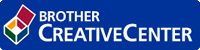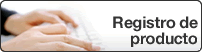Inicio > Configuración del equipo > Cambiar la configuración del equipo desde el panel de control > Tablas de funciones y configuraciones > Tablas de funciones (modelos MFC con panel táctil de 2,7")
Tablas de funciones (modelos MFC con panel táctil de 2,7")
 [Fax]
[Fax]
Nivel 1 | Nivel 2 | Nivel 3 | Nivel 4 | Descripciones |
|---|---|---|---|---|
Remarc.(Pausa) | - | - | - | Permite volver a marcar el último número al que ha llamado. Cuando está ingresando un fax o un número de teléfono en el panel táctil, la Remarcación cambia a Pausa en el LCD. Pulse Pausa cuando necesite un retardo al marcar números, como al introducir códigos de acceso o números de tarjetas de crédito. También puede almacenar una pausa cuando configure direcciones. |
Conectar | - | - | - | Pulse antes del marcado si quiere escuchar para asegurarse que un equipo de fax ha respondido, y luego pulse Iniciar Fax. |
Lib. de dir. |
(Buscar:) | - | - | Busque dentro del Libro de direcciones. |
Editar | - | - | Guarde números del Libro de direcciones, configure grupos de número para Transmisión, cambie y elimine números del Libro de direcciones. | |
- | Aplicar | - | Comience a enviar faxes utilizando el Libro de direcciones. | |
Hist. llam. (Para algunos países, Llam. saliente) | Llam. saliente | (Seleccione Llamada saliente) | Editar | Seleccione un número del historial de llamadas salientes y, después, envíele un fax, agréguelo a la libreta de direcciones o elimínelo. |
Aplicar | ||||
Historial del ID de llamada | (Seleccione Historial de ID de llamada) | Editar | Seleccione un número del Historial de ID de llamada y, a continuación, envíele un fax, agréguelo a la libreta de direcciones o elimínelo. | |
Aplicar | ||||
Inicio de fax | - | - | - | Envíe un fax. |
Opciones | Resolución fax | - | - | Configure la resolución para faxes salientes. |
Contraste | - | - | Ajuste el contraste. | |
Fax de 2 caras (Para modelos con escaneo a 2 caras automático) | - | - | Fije el formato de escaneado a dos caras. | |
Tam. área escan. | - | - | Ajuste el área de escaneado del cristal de escaneado al tamaño del documento. | |
Multidifusión | Añadir nro. | Añadir nro. | Envíe el mismo mensaje de fax a más de un número de fax. | |
Añadir de la libreta de dir. | ||||
Buscar en la libreta de direcciones | ||||
Fax diferido | Fax diferido | - | Configure la hora del día en que se enviarán los faxes atrasados. | |
Poner hora | - | |||
Trans. tiempo real | - | - | Envíe un fax sin utilizar la memoria. | |
Config de página de portada | Config de página de portada | - | Configure el equipo para que envíe automáticamente una portada previamente programada. | |
Pág Intr Mens | - | |||
Páginas totales | - | |||
Modo satélite | - | - | Configure Encendido si tiene dificultad para enviar faxes al exterior. | |
Hist. llam. | Llam. saliente | - | Seleccione un número del historial de llamadas salientes y, después, envíele un fax, agréguelo a la libreta de direcciones o elimínelo. | |
Historial del ID de llamada | - | Seleccione un número del Historial de ID de llamada y, a continuación, envíele un fax, agréguelo a la libreta de direcciones o elimínelo. | ||
Lib. de dir. |
(Buscar:) | - | Busque dentro del Libro de direcciones. | |
Editar | - | Guarde números del Libro de direcciones, configure grupos de número para Transmisión, cambie y elimine números del Libro de direcciones. | ||
Nueva config. predeterminada | - | - | Guarde su configuración como la configuración predeterminado. | |
Rest. predet. | - | - | Restaure la configuración a la configuración de la máquina. | |
Guardar acc. dir. | - | - | - | Guarde la configuración actual como un acceso directo. |
 [Copiar]
[Copiar]
Nivel 1 | Nivel 2 | Nivel 3 | Descripciones |
|---|---|---|---|
Inicio | - | - | Haga una copia en blanco y negro o en escala de grises. |
Opciones | Ampliar/Reducir | 100% | - |
Ampliar | Seleccione un porcentaje de ampliación para la próxima copia. | ||
Reducir | Seleccione un rango de reducción para la próxima copia. | ||
Automático | Ajuste el tamaño de la copia para adaptarlo al tamaño de papel que ha establecido. | ||
Pers. (25-400%) | Introduzca una proporción de ampliación o reducción. | ||
Densidad | - | Ajuste la densidad. | |
Copia de 2 caras (Para modelos de impresión a 2 caras automática) | - | Apague o encienda las copias a dos caras y seleccione voltear por el borde largo o voltear por el borde corto. | |
diseño página ambas caras (Para modelos de impresión a 2 caras automática) | - | Seleccione la opción de formato de página cuando haga copias N en 1 de dos caras a una de un documento de dos caras. | |
Calidad | - | Permite seleccionar la resolución de copia para el tipo de documento. | |
Contraste | - | Ajuste el contraste. | |
Apilar/Ordenar | - | Seleccione apilar u ordenar copias múltiples. | |
Formato pág. | - | Haga N en 1 copia. | |
Guardar acc. dir. | - | - | Guarde la configuración actual como un acceso directo. |
 [Escanear]
[Escanear]
Nivel 1 | Nivel 2 | Nivel 3 | Nivel 4 | Descripciones |
|---|---|---|---|---|
a PC | a archivo | (Seleccione PC) | Opciones | Escanee documentos y guárdelos en una carpeta en su computadora. |
Guardar acc. dir. | ||||
Inicio | ||||
a OCR | (Seleccione PC) | Opciones | Convierta un documento escaneado en un archivo de texto editable. | |
Guardar acc. dir. | ||||
Inicio | ||||
a imagen | (Seleccione PC) | Opciones | Escanee fotos o gráficos en sus aplicaciones de gráficos. | |
Guardar acc. dir. | ||||
Inicio | ||||
a correo elect | (Seleccione PC) | Opciones | Envíe un documento escaneado como archivo adjunto de correo electrónico. | |
Guardar acc. dir. | ||||
Inicio | ||||
a FTP (Solamente disponible para determinados modelos) | (Nombre de perfil) | Opciones | - | Escanee documentos directamente a un servidor FTP. |
Guardar acc. dir. | - | |||
Inicio | - | |||
a la red | (Nombre de perfil) | Opciones | - | Envíe datos escaneados a un servidor CIFS en su red local o en Internet. |
Guardar acc. dir. | - | |||
Inicio | - | |||
a la web | - | - | - | Cargue los datos escaneados a un servicio de Internet. |
Escaneado SW (Aparece cuando instala un escáner de Servicios web, que se muestra en el explorador de red de su ordenador). | Escanear | - | - | Escanee datos utilizando el protocolo de Web Services. |
Escan. para correo | - | - | ||
Escaneo a Fax | - | - | ||
Escan. a Impresión | - | - |
 [Impresión segura]
[Impresión segura]
Nivel 1 | Nivel 2 | Nivel 3 | Descripciones |
|---|---|---|---|
Impresión segura | (Seleccione Usuario) | (Seleccione Trabajo de impresión seguro) | Pulse para imprimir los datos guardados en la memoria del equipo cuando ingresa su contraseña de cuatro dígitos. Solo activo cuando el equipo tiene datos de impresión seguros. |
 [Web]
[Web]
Nivel 1 | Nivel 2 | Descripciones |
|---|---|---|
Web | OneNote | Conecte el equipo Brother a un servicio de Internet. Los servicios Web pueden haberse agregado y los nombres de servicio pueden haber cambiado por el proveedor desde que se publicó el documento. |
OneDrive | ||
Dropbox | ||
Google Drive™ | ||
Evernote® | ||
Box |
 [Aplic.]
[Aplic.]
Nivel 1 | Descripciones |
|---|---|
Aplic. | Conecte el equipo Brother al servicio Aplicaciones de Brother. |
 ([Acc. dir.])
([Acc. dir.])
Nivel 1 | Nivel 2 | Nivel 3 | Nivel 4 | Descripciones |
|---|---|---|---|---|
No asignado | Copiar | Copiar | Ampliar/Reducir | Cambie la configuración en las Opciones de copia. |
Densidad | ||||
Copia de 2 caras (Para algunos modelos) | ||||
diseño página ambas caras (Para algunos modelos) | ||||
Calidad | ||||
Contraste | ||||
Apilar/Ordenar | ||||
Formato pág. | ||||
Copia de ID 2 en 1 | Densidad | Cambie los ajustes en las Opciones de copia 2 en 1. | ||
Calidad | ||||
Contraste | ||||
2en1/1en1 | ||||
Fax | Resolución fax | - | Configure la resolución para faxes salientes. | |
Contraste | - | Ajuste el contraste. | ||
Fax de 2 caras (Para modelos con escaneo a 2 caras automático) | - | Seleccione el modo escáner de fax a dos caras. | ||
Tam. área escan. | - | Ajuste el área de escaneado del cristal de escaneado al tamaño del documento. | ||
Multidifusión | Añadir nro. | Envíe el mismo mensaje de fax a más de un número de fax. | ||
Trans. tiempo real | - | Envíe un fax sin utilizar la memoria. | ||
Config de página de portada | Config de página de portada | Configure el equipo para que envíe automáticamente una portada previamente programada. | ||
Pág Intr Mens | ||||
Páginas totales | ||||
Modo satélite | - | Configure Encendido si tiene dificultad para enviar faxes al exterior. | ||
Historial de llam. | - | Seleccione un número del Historial de ID de llamada y, a continuación, envíele un fax, agréguelo a la libreta de direcciones o elimínelo. | ||
Lib. de dir. | - | Guarde números del Libro de direcciones, configure grupos de número para Transmisión, cambie y elimine números del Libro de direcciones. | ||
Escanear | a archivo | - | Escanee documentos y guárdelos en una carpeta en su computadora. | |
a OCR | - | Convierta un documento escaneado en un archivo de texto editable. | ||
a imagen | - | Escanee fotos o gráficos en sus aplicaciones de gráficos. | ||
a correo elect | - | Envíe un documento escaneado como archivo adjunto de correo electrónico. | ||
a la red | - | Envíe datos escaneados a un servidor CIFS en su red local o en Internet. | ||
a FTP | - | Envíe datos escaneados a través de FTP. | ||
Web | OneNote | - | Conecte el equipo Brother a un servicio de Internet. Los servicios Web pueden haberse agregado y los nombres de servicio pueden haber cambiado por el proveedor desde que se publicó el documento. | |
OneDrive | - | |||
Dropbox | - | |||
Google Drive™ | - | |||
Evernote® | - | |||
Box | - | |||
Aplic. | - | - | Conecte el equipo Brother al servicio Aplicaciones de Brother. | |
Esta lista aparece cuando se pulsa el nombre de cada acceso directo durante 2 segundos. | Cambiar nombre | - | - | Cambie el nombre del acceso directo. |
Editar | - | - | Cambie el ajuste del acceso directo. | |
Eliminar | - | - | Elimine el acceso directo. |
 ([Tóner])
([Tóner])
Nivel 1 | Nivel 2 | Descripciones |
|---|---|---|
| Vida del tóner | Vea la vida de tóner restante aproximada. |
Impr. de prueba | Imprima una página de prueba. |
 (Configuración de Wi-Fi)
(Configuración de Wi-Fi)
Nivel 1 | Nivel 2 | Descripciones |
|---|---|---|
(Configuración de Wi-Fi) | Conf.Asistente | Configure manualmente los ajustes de su red inalámbrica. |
Asistente WLAN | Configure los ajustes de la red inalámbrica mediante el disco de instalación de Brother. | |
WPS | Establezca su configuración de red inalámbrica utilizando el método de impresión de un botón. |